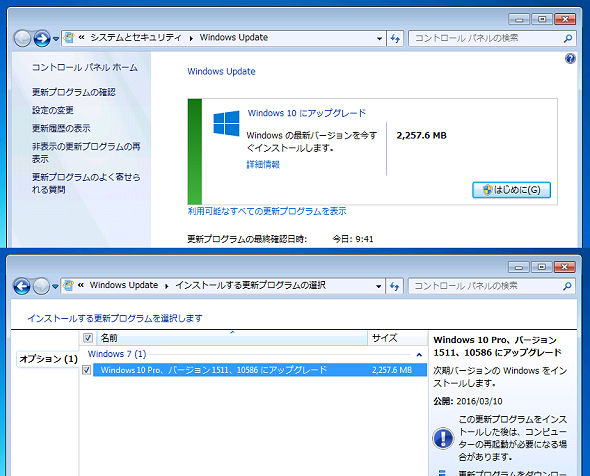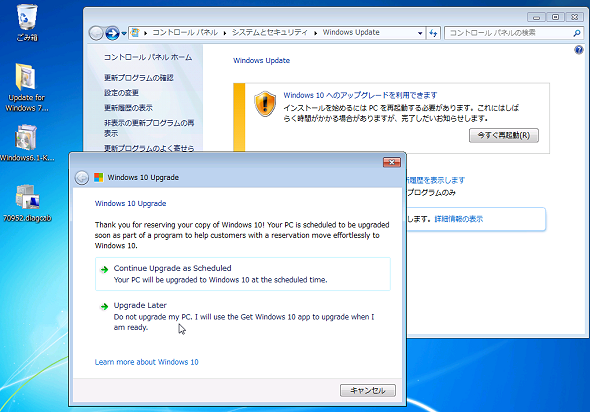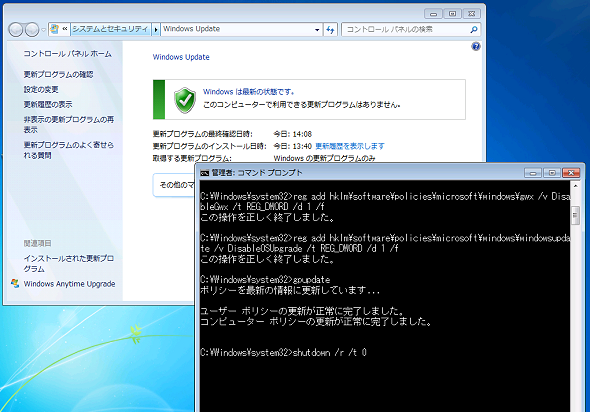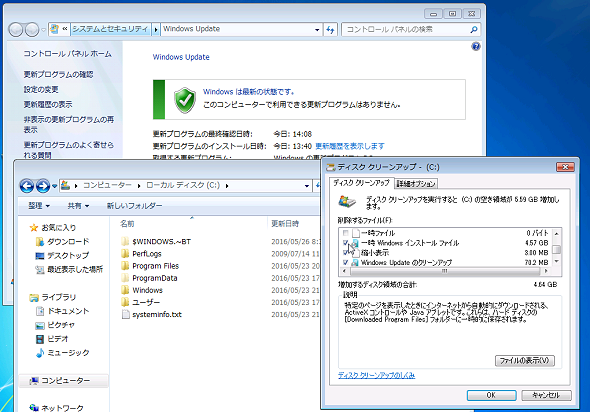“勝手にWindows 10にアップグレードされる”は本当か?:山市良のうぃんどうず日記(67)(3/4 ページ)
今回は、今、世間を騒がせている“勝手にWindows 10にアップグレードされる”という恐怖を本当に体験できるかどうか、実際に試してみました。
スケジュールされたアップグレードを中止するには?
今回、筆者の検証用仮想マシンには、“勝手にアップグレードがスケジューリングされる”という新しい動作仕様の「Windows 10を入手する」アプリは来ませんでした。新しい動作仕様の「Windows 10を入手する」アプリでは、勝手にアップグレードをスケジューリングしてしまう一方、スケジュールの変更や取り消しができる機会が提供されているそうです。ただし、スケジュールの取り消し方法が分かりにくいため、取り消す前にアップグレードが始まってしまい、騒動になっているようなのです。
「Windows 10を入手する」アプリが古い仕様か新しい仕様かに関係なく、「Windows 10へのアップグレード」のダウンロードが完了し、アップグレードの準備ができた状態のPCでも、アップグレードがまだ始まっていないのであれば、次の方法でアップグレードを中止し、今後もアップグレードが始まらないように対処できます(画面6)。
また、アップグレードがスケジューリングされていない場合でも、以降の手順(2)の操作だけを済ませておけば、今後、アップグレードが勝手にスケジューリングされることを回避できるはずです。
回避手順(1)
以下のURLから「Windows 10 Upgrade」トラブルシューティングパックキャビネット「70952.diagcab」をダウンロードして開き、トラブルシューティングウィザードで「Upgrade Later」をクリックします。これで、スケジュールされたアップグレードが取り消されます(画面7)。この時点で、Windows Updateで「更新プログラムの確認」を実行すると、「Windows 10へのアップグレード」が表示されなくなるはずです。
回避手順(2)
コマンドプロンプトを管理者として実行し、次の3行のコマンドラインを実行してPCを再起動します。
REG ADD HKLM\Software\Policies\Microsoft\Windows\Gwx /v DisableGwx /t REG_DWORD /d 1 /f REG ADD HKLM\Software\Policies\Microsoft\Windows\WindowsUpdate /v "DisableOSUpgrade" /t REG_DWORD /d 1 /f SHUTDOWN /r /t 0
最初のコマンドラインで「Windows 10を入手する」アプリを非表示にし、2つ目のコマンドラインでWindows Updateによるアップグレードをブロックします(画面8)。
回避手順(3)
「ディスククリーンアップ」を実行して「システムファイルのクリーンアップ」に切り替え、「一時Windowsインストールファイル」を選択してクリーンアップします。これで、隠しフォルダ「C:\$WINDOWS.~BT」フォルダにダウンロード、展開されたアップグレード用のファイルがディスクから削除されます(画面9)。
以上の手順で、Windows 10へのアップグレードが勝手にスケジューリングされることを回避できます。
Copyright © ITmedia, Inc. All Rights Reserved.